Modification des états des objets Vault dans l'application Vault Client
La commande Changer l'état de l'application Vault Client permet de modifier l'état des données du coffre-fort et des fichiers associés en réaffectant l'état du cycle de vie.
Cette commande est accessible à partir de trois emplacements :
- Barre d'outils de gestion de documents
- Menu d'actions de la barre de menus d'Autodesk Vault
- Menu contextuel
Objets multiples
Plusieurs fichiers, dossiers, articles ou objets personnalisés peuvent être sélectionnés pour la commande Changer l'état. Si plusieurs objets du coffre-fort sont sélectionnés, Autodesk Vault examine l'état de chaque objet dans le jeu. Si l'un des objets sélectionnés ne prend pas en charge le changement d'état, la commande Changer l'état est indisponible dans le menu des actions et dans le menu contextuel.
Pour obtenir des informations supplémentaires, reportez-vous à la rubrique À propos de la boîte de dialogue Changer l’état.
Modifier un état de cycle de vie
Sélectionnez un ou plusieurs objets Vault auxquels l'état du cycle de vie doit être réaffecté. Pour sélectionner plusieurs objets, maintenez la touche MAJ enfoncée lors de la sélection des objets à partir de la grille principale.
Effectuez l'une des opérations suivantes :
Cliquez sur Actions ► Changer l’état.
Dans la barre d'outils de gestion des cycles de vie, cliquez sur Changer l'état.
Cliquez avec le bouton droit de la souris sur les objets sélectionnés, puis choisissez Changer l'état.
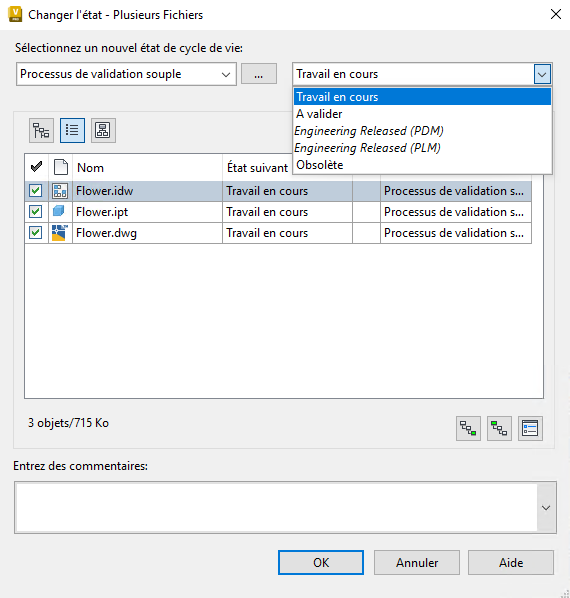
Dans la boîte de dialogue Changer l'état, sélectionnez le nouvel état dans la liste permettant de sélectionner le nouvel état du cycle de vie. Le nouvel état apparaît en gras dans la colonne Etat. Lorsque les fichiers associés sont affichés dans la table, le nouvel état s'applique également à ces fichiers. Les relations entre des révisions avec des données n'étant pas des données validées de préférence déterminent l'affectation des fichiers enfant. Si un fichier ne correspond pas à la version principale de la révision principale, la case à cocher en regard de ce fichier est désactivée.
Remarque : seuls les articles avec les lignes de nomenclature activées sont affichés.Entrez ou modifiez des commentaires dans la zone Entrez des commentaires en fonction de vos besoins ou sélectionnez un commentaire dans la liste déroulante des commentaires précédents.
Cliquez sur OK. Le nouvel état est appliqué aux objets sélectionnés. Les versions de fichier sont augmentées d'une unité.